Como criar um formulário de pedido online

Um formulário de pedido online ajuda as empresas a receber pedidos de seus clientes sem complicações. Com um formulário de pedido, os clientes podem fazer pedidos de produtos, fazer
Você provavelmente está ciente dos riscos aos quais está exposto ao usar a mesma senha em todas as suas contas. Independentemente do tipo de conta que você usa para fazer login no Windows 10, uma senha fraca pode dar acesso aos seus arquivos para qualquer pessoa que a conheça ou possa decifrá-la. Portanto, você pode querer considerar alterá-lo. Além disso, se sua conta do Windows 10 foi comprometida, você deve alterar sua senha imediatamente. Neste artigo, mostramos como alterar a senha da sua conta no Windows 10 da maneira mais fácil possível:
Conteúdo
Como alterar a senha da sua conta da Microsoft no Windows 10
Vamos supor que você esteja conectado ao seu Windows 10 com uma conta da Microsoft. Se você precisar de uma atualização sobre o que é uma conta da Microsoft, leia este guia: O que é uma conta da Microsoft? .
Para alterar sua senha, abra o Menu Iniciar e, do lado esquerdo, clique ou toque na imagem do usuário que está conectado no momento.
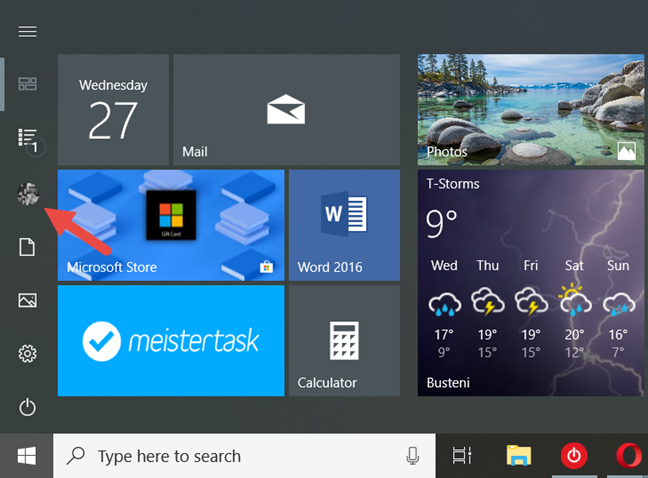
Windows 10, senha de usuário
Em seguida, clique ou toque em "Alterar configurações da conta" no menu que se abre.
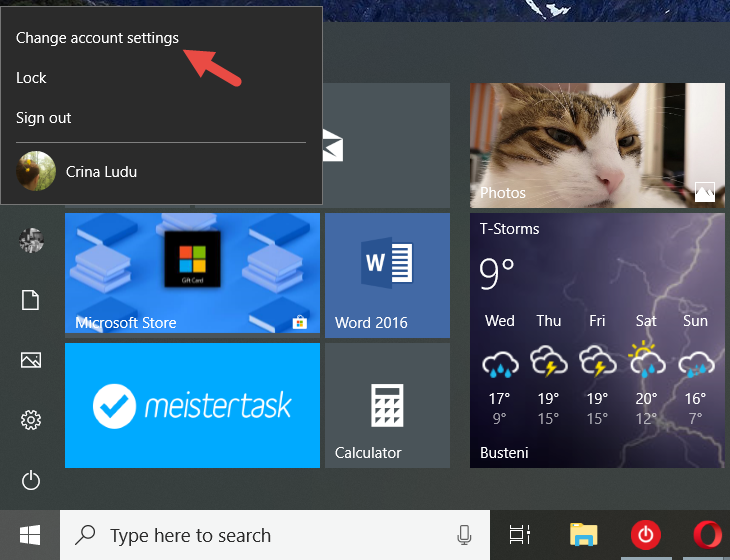
Windows 10, senha de usuário
Isso abre o aplicativo Configurações . Na barra lateral esquerda, clique ou toque em "Opções de login".
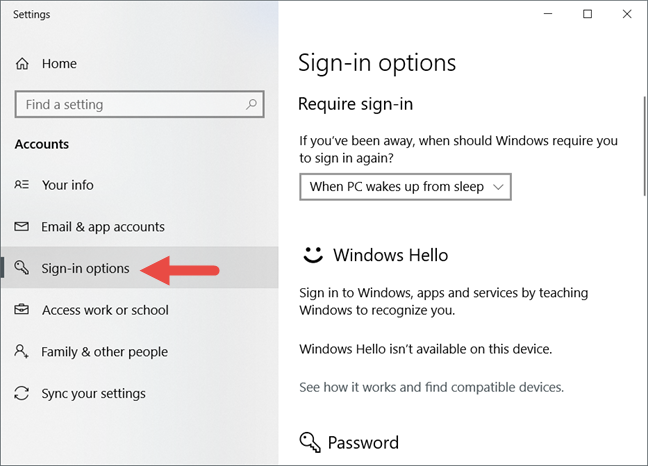
Windows 10, senha de usuário
NOTA: Você também pode acessar esta página abrindo o aplicativo Configurações e seguindo este caminho: "Contas -> Opções de entrada".
Na página "Opções de login" , role para baixo até a seção Senha e clique ou toque no botão Alterar .
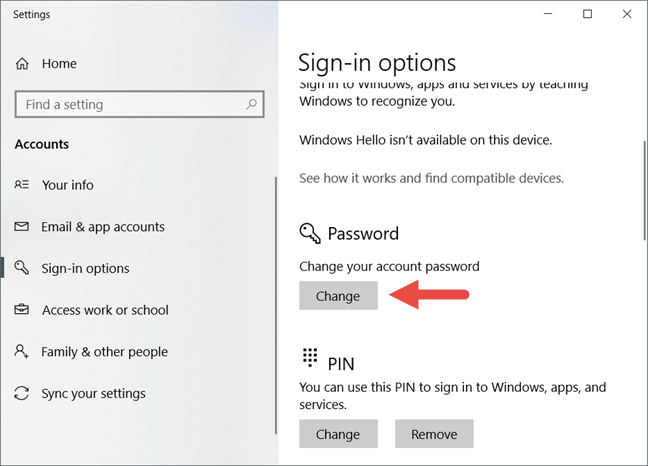
Windows 10, senha de usuário
O Windows 10 abre uma nova janela, na qual solicita que você confirme sua identidade. Essa verificação é necessária porque você está acessando informações confidenciais sobre sua conta.
Isso significa que você deve inserir novamente a senha de sua conta da Microsoft , o código PIN associado à sua conta da Microsoft ou "Usar o aplicativo Microsoft Authenticator em vez disso", se você o configurou em seu smartphone .
Se você tiver um código PIN definido, depois de digitá-lo, o Windows 10 o levará automaticamente para a próxima etapa. Além disso, se você preferir digitar sua senha ou usar seu aplicativo Microsoft Authenticator para verificar sua identidade, clique ou toque no link que diz "Usar um método não listado aqui".
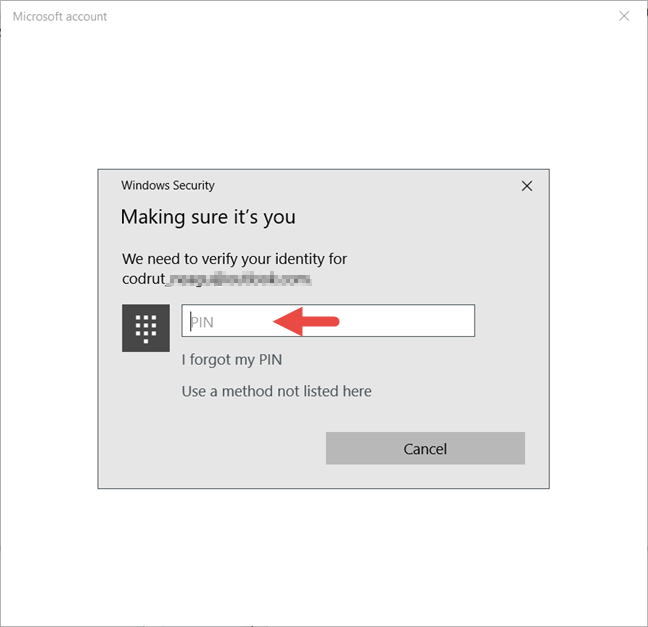
Windows 10, senha de usuário
Se você optar por inserir novamente a senha da sua conta da Microsoft , digite-a e, quando terminar, clique ou toque no botão "Entrar" , no canto inferior direito da janela.
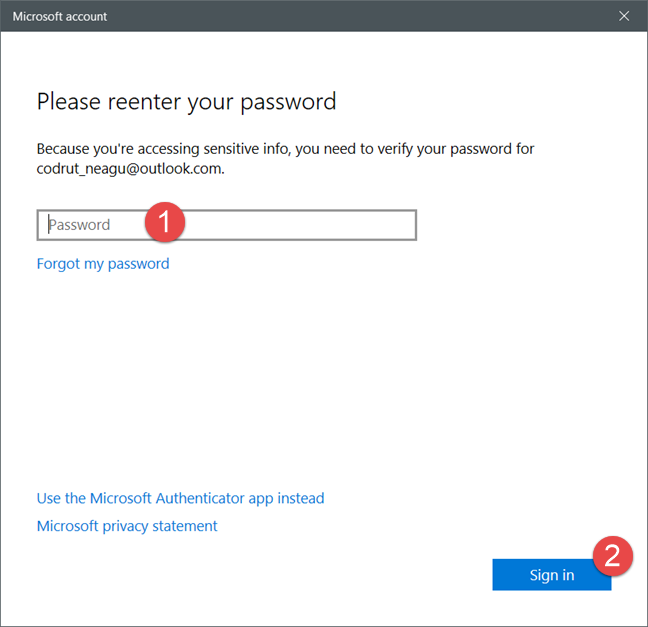
Windows 10, senha de usuário
Por fim, se preferir usar o aplicativo Microsoft Authenticator , na janela de senha, clique ou toque em "Usar o aplicativo Microsoft Authenticator".
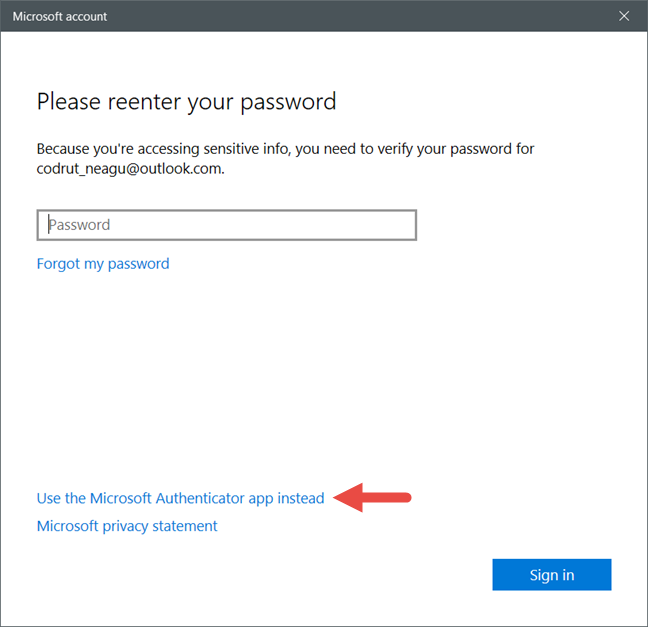
Windows 10, senha de usuário
Em seguida, em seu smartphone, inicie o aplicativo Microsoft Authenticator e aprove a solicitação de login recebida nele.
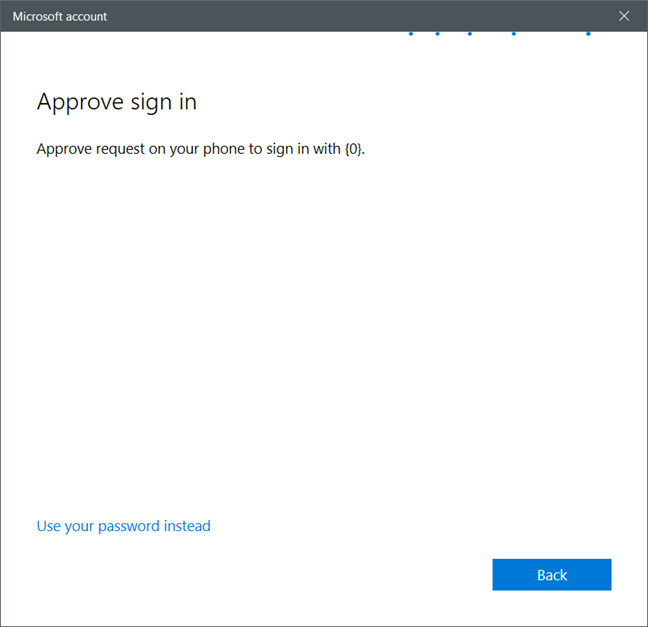
Windows 10, senha de usuário
Independentemente de como você escolheu verificar sua identidade, agora é hora de alterar a senha da sua conta. No primeiro campo de texto, digite sua senha antiga. No segundo campo, digite sua nova senha e redigite-a no terceiro campo. Quando tudo estiver definido, pressione Avançar.
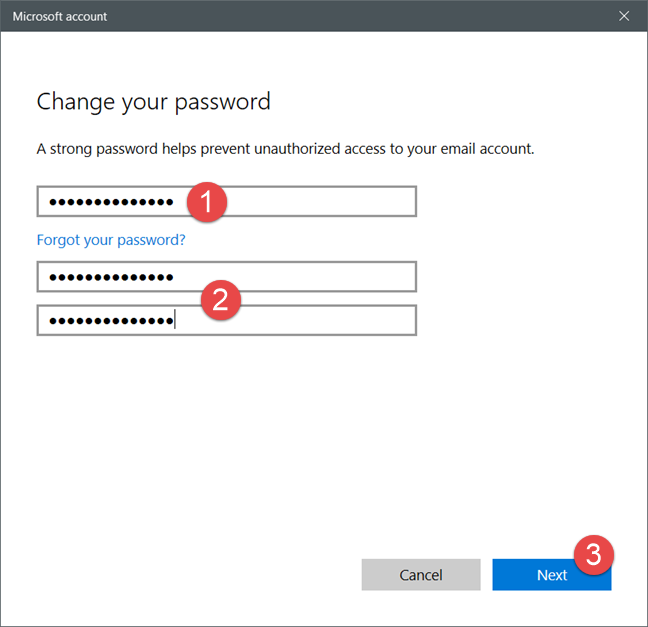
Windows 10, senha de usuário
É isso! Agora você pode entrar no Windows 10 usando sua nova senha da conta da Microsoft. Pressione Concluir e pronto.
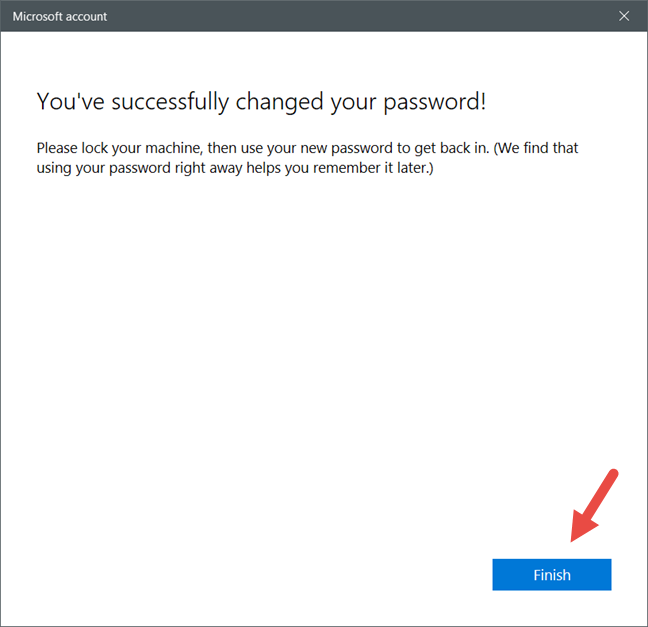
Windows 10, senha de usuário
Como alterar a senha da sua conta local no Windows 10
Se você estiver conectado ao Windows 10 com uma conta de usuário local e quiser alterar a senha, as coisas são feitas de maneira semelhante à alteração da senha de uma conta da Microsoft .
Primeiro, abra o Menu Iniciar e clique ou toque na imagem do usuário que está conectado no momento.
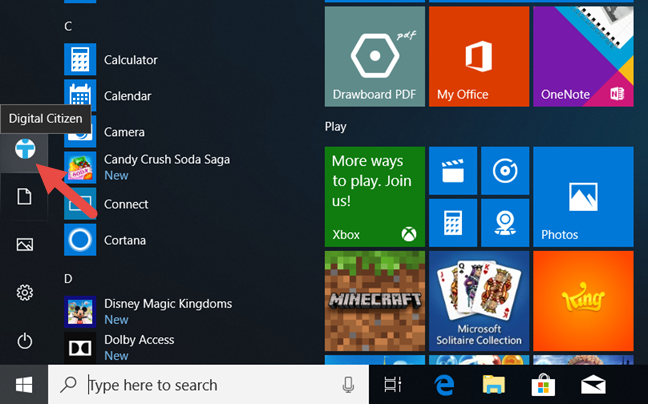
Windows 10, senha de usuário
Em seguida, pressione "Alterar configurações da conta" no menu contextual.
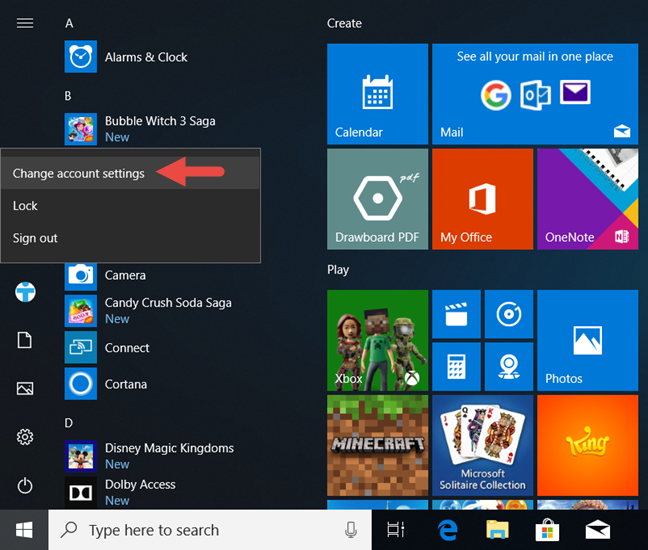
Windows 10, senha de usuário
O aplicativo Configurações é aberto: no lado esquerdo, clique ou toque em "Opções de login".
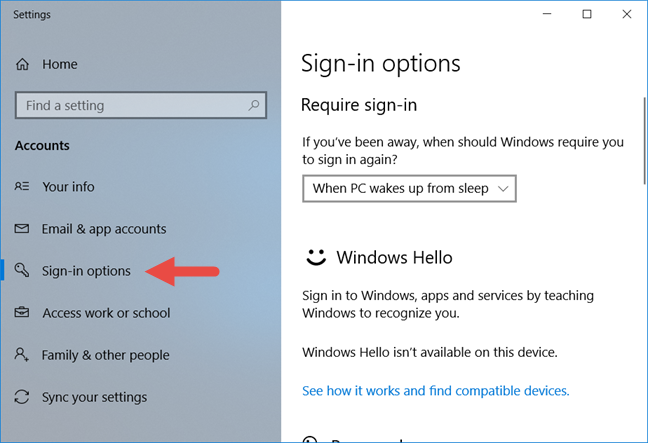
Windows 10, senha de usuário
NOTA: Você também pode acessar esta página abrindo o aplicativo Configurações e seguindo este caminho: "Contas -> Opções de entrada".
No lado direito da janela, role para baixo até a seção Senha e clique ou toque no botão Alterar .
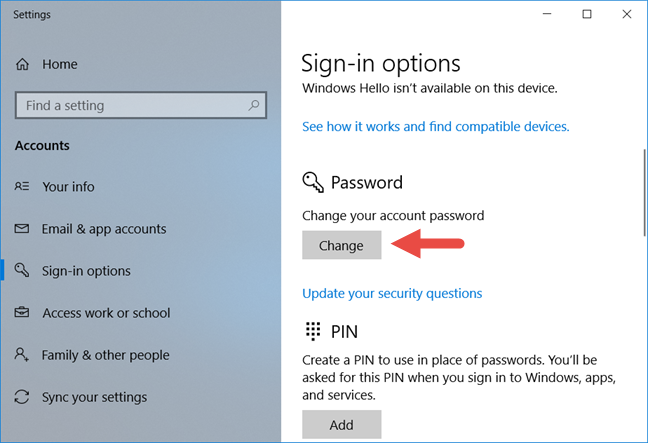
Windows 10, senha de usuário
O Windows 10 abre uma nova janela, onde você é solicitado a inserir sua senha antiga. Digite-o no campo de texto e clique ou toque em Avançar .
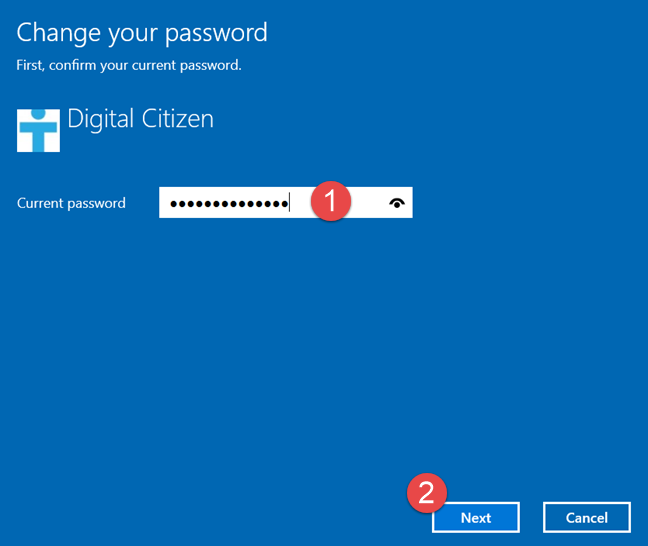
Windows 10, senha de usuário
Digite sua nova senha no primeiro campo, digite-a novamente no segundo e digite uma dica no terceiro campo. Quando tudo estiver definido, clique ou toque em Avançar.
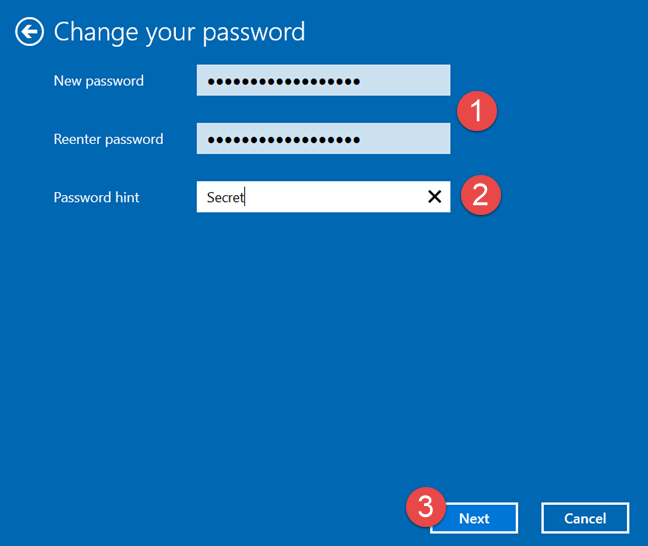
Windows 10, senha de usuário
Era isso! Pressione Concluir e pronto. Na próxima vez que você entrar no Windows 10, use sua nova senha de conta local.
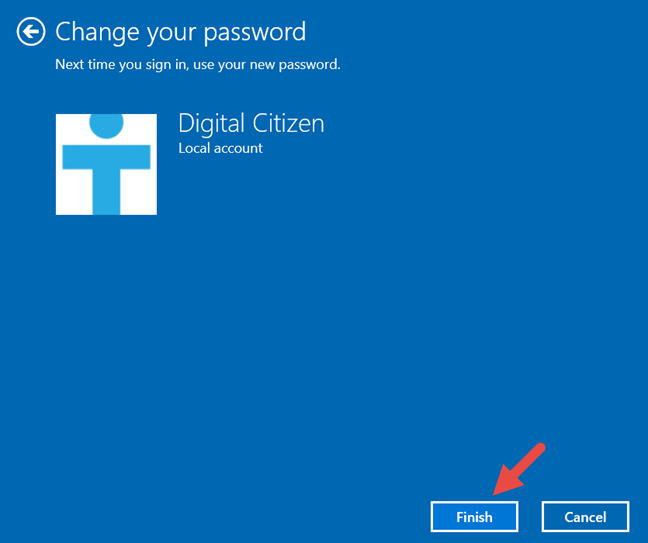
Windows 10, senha de usuário
Links úteis para redefinir ou alterar senhas no Windows
Você também pode alterar a senha da sua conta da Microsoft usando um navegador da Web. Para saber como fazer isso, leia este artigo: Como alterar a senha da sua conta da Microsoft (Xbox, Skype, Outlook, OneDrive) .
Se você não conseguir fazer login na sua conta da Microsoft, porque não se lembra da sua senha ou por qualquer outro motivo, ainda é possível alterá-la. Leia Como redefinir a senha da sua conta Microsoft, Outlook ou Xbox para saber mais sobre isso.
Se você estiver usando uma conta local e esqueceu sua senha, é possível fazer login novamente usando um disco de redefinição de senha. Para saber como usar esse disco, leia este artigo: Como usar um disco de redefinição de senha para alterar sua senha do Windows .
Conclusão
Como você pode ver, você pode alterar a senha da sua conta de usuário no Windows 10 facilmente, independentemente de usar uma conta local ou uma conta da Microsoft. Se você tiver alguma dúvida sobre este tópico ou se encontrar problemas ao alterar a senha, não hesite em compartilhá-los conosco nos comentários abaixo.
Um formulário de pedido online ajuda as empresas a receber pedidos de seus clientes sem complicações. Com um formulário de pedido, os clientes podem fazer pedidos de produtos, fazer
Quando se trata de simplicidade, segurança e recursos, o AnyDesk se tornou um sucesso instantâneo no compartilhamento de desktop sem latência, ultrapassando rapidamente o TeamViewer. Se você
O YouTube oferece aos espectadores vários recursos de acessibilidade para aprimorar sua experiência de visualização. Duas delas são legendas e legendas ocultas. Com recente
Uma parte fundamental de suas viagens interestelares em Starfield é a emoção de construir postos avançados em mundos alienígenas. Os recursos que você pode reunir desses
Você fez sua pesquisa, decidiu e quer investir em ações, mas os mercados ainda não abriram. Felizmente, isso não é um problema porque
Baixar aplicativos da Google Play Store deve ser um processo simples. No entanto, às vezes os usuários podem encontrar um problema quando a nota no
Se você usa o ChatGPT com frequência para desmistificar todas as suas dúvidas, pode achar uma grande chatice a incapacidade de pesquisar suas conversas anteriores.
O Facebook Marketplace é uma excelente plataforma para usar se você quiser vender alguns de seus pertences não utilizados ou se quiser comprar algo. Mas pode
Uma TV LG é a sua porta de entrada para mais de 100 programas. O conteúdo varia de canais de notícias e esportes a filmes e séries de TV populares. Você pode assistir ao conteúdo de
Se você estiver usando o Skype para trabalho, provavelmente chegará um momento em que você precisará verificar algo em seu histórico de bate-papo. Quando você tenta localizar o
Os tablets Amazon Fire se destacam nesta categoria de dispositivos graças aos seus excelentes recursos e preços atrativos. Mas por mais que os técnicos possam elogiá-los,
Os computadores Mac são populares entre os trabalhadores de muitas áreas por seu design elegante e recursos avançados. Eles vêm com muitos recursos que podem ser
Quer adicionar ou incorporar vídeos do YouTube ao seu site ou página WordPress? Nosso guia detalhado irá guiá-lo passo a passo pelo processo.
Aprenda como editar a barra lateral do seu site WordPress para colocar conteúdos importantes e para uma melhor experiência de navegação.
Quer saber como obter o reembolso do seu pedido do DoorDash? Confira todas as maneiras de obter um reembolso, o cronograma do reembolso e muito mais.
Existem mais de 150 santuários em “The Legend of Zelda: Tears of the Kingdom” (TotK). Eles são uma grande parte da experiência, e você completará os primeiros
Você pode verificar as curtidas de outra pessoa no Instagram? Mesmo que você já use o Instagram há algum tempo, ainda há coisas novas para aprender. É um simples
Alguns usuários do Instagram chegam ao ponto de implantar a estratégia de seguir e deixar de seguir, que parece ser comum ultimamente. Eles irão segui-lo na tentativa de ganhar
Aprenda como corrigir o problema de câmera não encontrada em seu Chromebook com essas soluções possíveis para voltar ao trabalho.
Postar é uma parte essencial dos blogs no WordPress. É como você divulga seu conteúdo para o mundo. As postagens podem conter qualquer coisa, desde informações sobre o seu


















